Windows 10 is vooraf geïnstalleerd met OneDrive. Als u de Office-productiviteitssuite op uw systeem installeert, ziet u dat OneDrive wordt weergegeven als een van de plaatsen waar u uw documenten kunt opslaan. Dit lijkt de enige manier te zijn waarop OneDrive met Office is geïntegreerd, maar dat is niet het geval. Het zal je misschien opvallen dat wanneer je een MS Office-bestand hebt geopend, het pictogram Microsoft Office Upload Center in het systeemvak verschijnt. Dit gebeurt ongeacht of u een bestand uploadt of niet. Zo verwijdert u Microsoft Office Upload Center uit het systeemvak.
Verwijder Microsoft Office Upload Center
Hoewel Microsoft Office Upload Center wordt geleverdmet de Office-suite maakt OneDrive er ook gebruik van. Als het Microsoft Office Upload Center verschijnt telkens wanneer u een Office-bestand opent, is dit vanwege OneDrive. Open de instellingen van OneDrive om het probleem op te lossen.
Ga naar het tabblad Office en schakel het selectievakje 'Office 2016 gebruiken om bestanden die ik open te synchroniseren' uit. Dat zou het probleem moeten oplossen.
Microsoft Office Upload Center verbergen
Als u alleen om Microsoft wilt verwijderenOffice Upload Center-pictogram maar willen dat de app actief blijft, het is vrij eenvoudig. Klik met de rechtermuisknop op het pictogram Microsoft Office Upload Center in het systeemvak en in het venster dat wordt geopend. selecteer Instellingen.
Zoek onder Weergaveopties naar en schakel het selectievakje uitOptie 'pictogram weergeven in systeemvak'. Microsoft Office Upload Center blijft werken wanneer het nodig is, maar u ziet het pictogram niet in het systeemvak.
Wees gewaarschuwd dat als u van plan bent Microsoft te gebruikenOffice Upload Center met of zonder OneDrive, het verbergen van het pictogram in het systeemvak kan problemen veroorzaken. Een bestand kan bijvoorbeeld worden geüpload en u kunt uw systeem afsluiten in de veronderstelling dat het succesvol is geüpload. Het pictogram geeft aan wanneer een upload bezig is of wanneer deze is gepauzeerd. Als het u stoort, maar u toch van plan bent de app te gebruiken, verberg dan gewoon het pictogram onder de overloopvouw.
Microsoft Office Upload Center is geïnstalleerd metde Office Suite. Als u OneDrive verwijdert, wordt het uploadcentrum nog steeds op uw systeem uitgevoerd, maar ziet u er minder van. De enige manier om het te verwijderen is door MS Office ook van uw systeem te verwijderen, wat geen haalbare oplossing is. Als u de synchronisatieoptie in OneDrive uitschakelt, wordt deze echter niet opnieuw weergegeven. Tenzij u het expliciet gebruikt om bestanden te uploaden, wordt het niet op de achtergrond uitgevoerd en verschijnt het niet in het systeemvak,




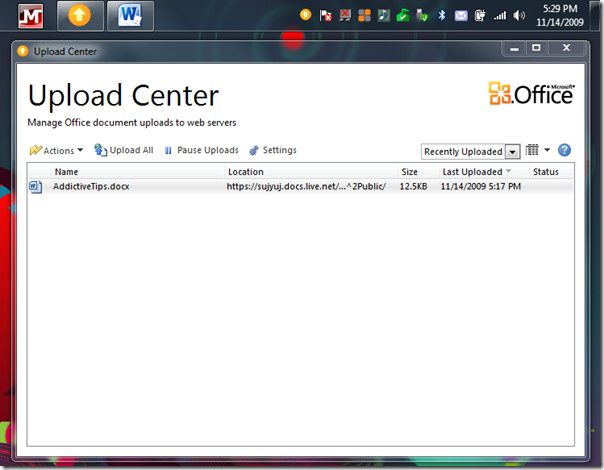








Comments